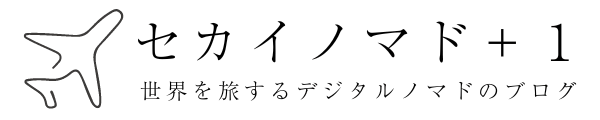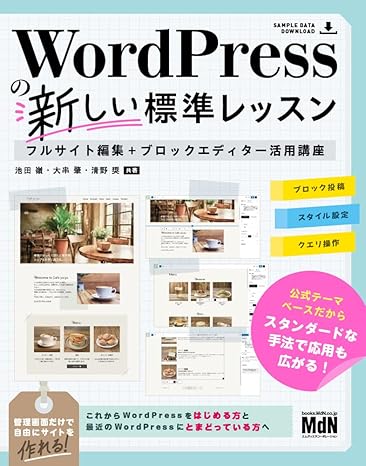知り合いに WordPress をおすすめされたけど「私には難しいのではないか」と最初は不安に感じる人もいるだろう。一方で、WordPress は簡単で、ブログやホームページを始めるなら「WordPress 一択」と言う人も多く、中には、サイトを複数運営する人もいる。
今回は、初心者が WordPress を難しいと感じてしまう理由を解説し、その解決策となる初期設定の手順や始め方のコツなどを紹介したいと思う。
WordPress が難しいと感じる理由

初心者が WordPress を難しいと感じる具体的なポイントは、以下のとおりだ。
- 専門用語や初期設定が難しい
- 多機能すぎる管理画面が難しい
- カスタマイズの自由度が高くて難しい
- テーマによって使い方が違うのが難しい
- プラグインの選択と管理が難しい
- セキュリティ設定や保守管理が難しい
一方で、WordPress は「コンテンツ管理システム(CMS) 」として日本でも世界でも圧倒的なシェアを誇る。WordPress を習得すればサイト運営のスキルが身につき、仕事にも活かせるメリットがあるので、難しいと感じるポイントはぜひ解消したいところだ。
専門用語や初期設定が難しい
WordPressでサイトを作成する際、ドメイン、サーバー、データベース、SSLなど、日常で聞く機会のない専門用語がいきなりたくさん出てくる。IT系やWeb業界での経験がない人にとって、これらの専門用語や設定方法をパッと理解するのは難しいかもしれない。
また、WordPress を設定する際にも、テーマ、プラグイン、パーマリンク、ウィジェットと専門用語が次々と出てくる。これらの専門用語は初心者にとってのハードルとなり、難しいと感じてしまう原因となっているようだ。
しかし、専門用語や設定方法については使っているうちに慣れてくるのと、初期設定は最初に済ませておけば当分触ることはない。まずは、手順通りに進めることが大切だ。
多機能すぎる管理画面が難しい
ホームページ、ブログ、ランディングページ、ECサイト、会員制サイト、SNSサイトなど、あらゆることが出来てしまう WordPress では、簡単なブログを書いて公開したいだけの人にとっては「どこから手をつければいい」かが分かりにくく、ゆえに「難しい」と感じる。
元々、WordPress は非常に多機能で、その管理画面にはサイト管理者やデベロッパー向けのメニューも全て含まれている。初心者がこれらのメニュー項目を全て確認していくとなると、分からないことばかりでも当然なのだ。そもそも、全てを理解する必要はない。
まずは目の前にある「やりたいこと」を実現する方法を見つけ、その作業から進めよう。
カスタマイズの自由度が高くて難しい
WordPress は無料でもデザインや機能のカスタマイズが自由にできる点が大きな魅力だが、逆にその自由度の高さが難しさを感じさせる原因にもなっている。
例えば、初心者がCSSやHTMLをいじってデザインを変更しようとすると、コードの複雑さに圧倒されてしまうことが多い。特に、見た目をカスタマイズしようとすると、想像以上に専門知識が求められるため「難しい」と感じることがあるようだ。
もちろん、WordPress でも最近は直感的にドラッグ&ドロップでカスタマイズできる範囲が増えてきている。とはいえ、Webデザイナーやプログラマーの仕事をしている人でない限り、高度なカスタマイズはプロに頼むことをおすすめする。
テーマによって使い方が違うのが難しい
WordPress では「サイトテンプレート」ともいえる「テーマ」を決める必要があるが、どのテーマを使うかによって設定方法なども変わる。テーマは「デザインテンプレート」のように感じてしまう人が多いが、実際はテーマ独自の機能や設定も含まれ、初心者は混乱しやすい。
また、WordPress で自分のやりたいことを実現する方法をインターネットで検索したとき、自分の使っているテーマとは異なるテーマでのやり方が見つかることも多い。それらを参考にして実現しようとしても、同じ結果にならなかったり、エラーになってしまったり、そもそも設定項目がないということもあり、そこで「ワケが分からない」と感じてしまうようだ。
初心者の間は、デザインや機能に大きなこだわりがない限り、日本で良く使われている有名なテーマを選ぼう。そうすれば、設定方法について日本語で分かりやすく解説されている情報も見つけやすくなる。
プラグインの選択と管理が難しい
WordPress のプラグインは便利な機能を追加できる反面、数が多すぎてどれを選べば良いか難しい。機能を追加するだけでなく、機能を調整したり自動化したりするプラグインもあるが、初心者は「どのプラグインを使えば効率良くサイト運営できるか」までは分からない。
また、各プラグインの管理も、初心者には難しい場合がある。他のプラグインや使用しているテーマとの相性による問題が発生したり、アップデートで動作や設定が変わったりすることがあるからだ。その際は、別のプラグインや実現方法に切り替える必要も生じてくる。
最初のうちは、必須プラグインとしておすすめされているものだけを使用し、むやみやたらにプラグインを追加しない方が良いだろう。
セキュリティ設定や保守管理が難しい
WordPress ではセキュリティ対策が非常に重要だが、その設定や保守管理などは、本来ならIT専門家であるサイト管理者がやることだ。ブログを運用したいだけの全くの初心者にとって完璧にこなすのは難しく、これも WordPress を難しいと感じる一因となっている。
例えば、WordPress サイトの安全性を確保するためには、プラグインの選定や設定に加え、定期的なバックアップ、テーマやプラグインの定期的なアップデート、不正アクセス防止策の実施、WordPress 本体のアップデート、サーバー設定の定期的な見直しなどが必要だ。
とはいえ、ブログなどで実現したいこととは直接関係しないうえ、何もしなくても当分問題が発生しないことも多い。初期設定の簡単なレンタルサーバー を選べばそれなりの安全性は担保されるので、必要最低限の対策だけしたら、ひとまず前に進んでみよう。
初心者向け! WordPress 初期設定と始め方のコツ

まず前提として、初心者は WordPress の全ての機能を覚えようとする必要はない。コツは、とにかく「ミニマル」な手順と初期設定で、「小さく、早く」スタートすることだ。
1. 初心者でも簡単なサーバーを選ぶ
初心者がレンタルサーバーを選ぶ際は、国内シェアNo.1の「エックスサーバー」が最適だ。
公式URL:https://www.xserver.ne.jp/lp/service01/![]()
エックスサーバーは国内シェアがNo.1ということもあり、ドメインとサーバーの初期設定、WordPress のインストールが簡単で、初心者でも迷わず進められる。無駄な時間を費やしてしまう心配も少ないので、とにかく「小さく、早く」スタートしやすいのが特徴だ。
また、困ったときにインターネット上で豊富な情報を見つけやすく、サポート体制も充実しているので、トラブルの発生した際にも安心だ。初期段階でのつまずきを最小限に抑えられる。

出典:エックスサーバー![]()
2. ミニマルな手順と初期設定でスタート
WordPress を始めるときは、なるべく、最低限の労力でスタートしたい。ドメインや SSL の設定、テーマの選択など、サイト運営に必要な初期設定は、サーバーで用意されたサービスを利用することで「難しさ」を感じずスタートできる。提供されているなら、ぜひ利用しよう。
例えば、エックスサーバーの「WordPress クイックスタート」ならブログ開設までの手順が簡略化され、初心者でもスムーズに進めることができる。
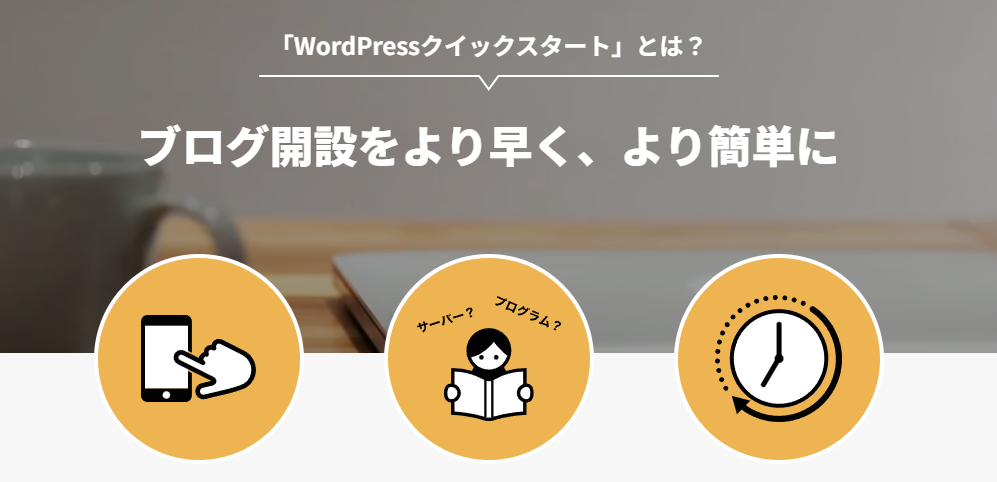
出典:エックスサーバー![]()
最初はシンプルなテーマを選び、デザインやカスタマイズの複雑さを避け、運営に集中できる環境を整えよう。プラグインやセキュリティ設定についても、公式サイト上で推奨されているブログの初め方を参考にしておけば、とりあえず間違いない。
3. ダッシュボードの見た目をシンプルに
もし WordPress のダッシュボードに不要なメニューが多く「つかいにくい」と感じるなら、不要なメニューを隠して見た目をシンプルにしよう。サイト運営に必要な項目のみ残すことで作業時のストレスが軽減され、コンテンツ管理の効率が向上するだろう。
ここで紹介したいのは、管理者ユーザーとは別に、記事を書いたり編集したりするためだけの「編集者ユーザー」を作成する方法だ。
というのも WordPress では、以下の図の権限グループが標準で用意されており、WordPress 各種設定、外観カスタマイズ、プラグイン管理などは、管理者ユーザーにのみ許されている。そして、通常、WordPress のインストールの際に作成されるユーザーは「管理者」だ。
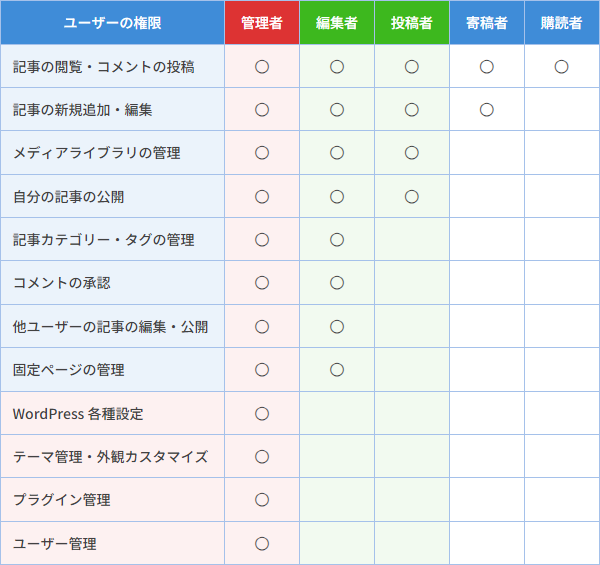
しかし、基本的なカスタマイズが済んだ後、通常のコンテンツ作成や編集に全ての権限は不要だ。さらに、管理者ユーザーには「アップデート通知」「プラグインへのレビュー依頼」など様々なメッセージも表示されるため、どうしても管理画面が煩雑になってしまう。
そこで、WordPress 管理画面メニューで「ユーザー » 新規追加」と進み、権限グループを「編集者」に設定して「新規ユーザーを追加」する。記事カテゴリーやタグをあらかじめ整理しておけば、ブログ記事を書いて公開するだけの「投稿者ユーザー」でも良い。
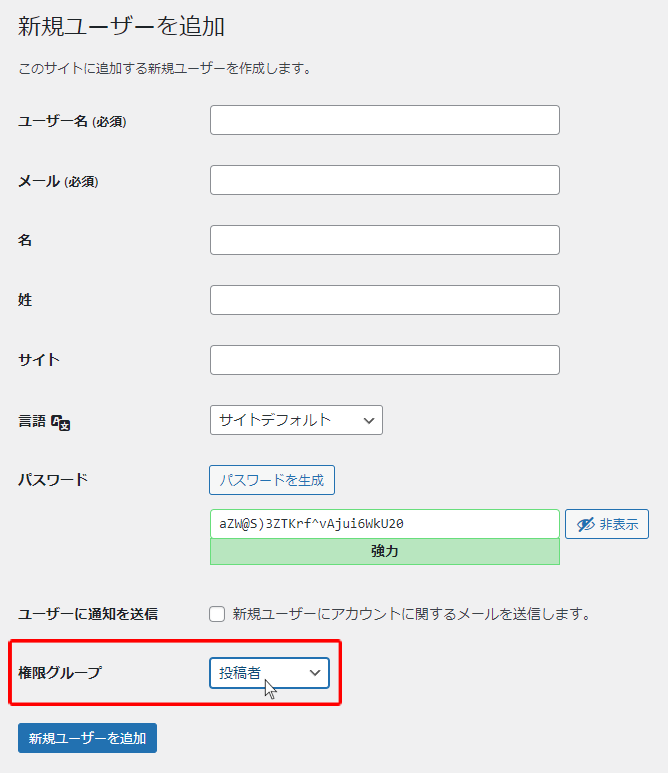
あとは、普段はこのユーザーを使うだけ。ダッシュボードの見た目をスッキリできる。これでコンテンツの作成に専念しやすくなり、サイト運営も効率良く進められるはずだ。
それでも難しいと感じたときの追加策

ここまで、初心者が WordPress を「難しい」と感じやすいポイントを抑え、またそれらを回避してミニマルな手順と初期設定でクイックスタートする方法を解説してきた。それでも、まだ WordPress を「難しい」と感じることがあるかもしれない。
そんなときは、以下の追加策もあわせて試してみよう。
操作方法のよくわかる書籍を手元に置く
初心者は WordPress の操作方法がよくわかる書籍を手元に1冊置いておくと、手を動かして実践しながら理解を深められるのでおすすめだ。このとき、難しい書籍を選ぶ必要はなくて、「最新バージョンの WordPress に対応している図解の多い書籍」を選ぶことが大切だ。
WordPress コミュニティを有効活用する
上でも述べたとおり、WordPress は国内外で圧倒的シェアを誇るコンテンツ管理システムのため、ユーザー同士で質問や手助けができるオンラインコミュニティ、フォーラムも多く存在している。これは、WordPress でサイト作りを始めるメリットの1つとも言える。
分からないことがあれば、WordPress.org 公式フォーラム で質問してみよう。経験豊富なユーザーから、役に立つアドバイスを得られるかもしれない。また、他の初心者が質問した内容や解決策も検索できるので、自分と似た問題を抱えた人の事例から学ぶこともできる。
さらに、オンライン・対面のレッスンが受けられる「ストリートアカデミー![]() 」を利用し、有償のレッスンを受けるのもおすすめだ。WordPress で長期的にサイトを運営するのなら、早めに WordPress のスキルを習得してしまおう。
」を利用し、有償のレッスンを受けるのもおすすめだ。WordPress で長期的にサイトを運営するのなら、早めに WordPress のスキルを習得してしまおう。
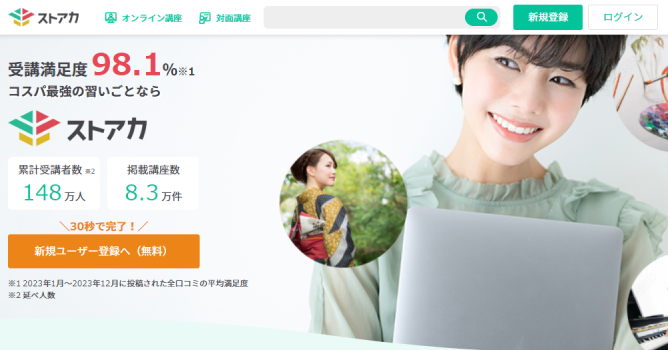
プロのサポートで難しい問題を解決する
上記の方法でも解決できない場合は、プロのサポートを利用するのも良い選択だ。初心者でも利用しやすい「coconala.com![]() 」などのプラットフォームは便利だが、中にはプロほどのレベルではないサービスを低価格で提供する人もいるため、利用する際は注意したい。
」などのプラットフォームは便利だが、中にはプロほどのレベルではないサービスを低価格で提供する人もいるため、利用する際は注意したい。
なお、私が提供する「WordPress オンライン講座」では、初心者が抱く疑問や問題に対し、Zoom 通話やチャットでわかりやすく丁寧にサポートしている。複雑に思う設定や操作も、一緒に画面を見ながらプロの解説つきで進められるため、迅速に解決できて覚えやすい。
この記事を参考にしていただいた方で、さらにサポートが必要だと感じた方は、ぜひ以下より詳細をチェックしてみて欲しい。
WordPress の難しさを乗り越え、安心してスタートするために

WordPress の初期設定や操作が難しいと感じるのは、専門用語の多さや多機能さが原因だ。しかし、シンプルな設定から始めることで、その難しさを克服しやすくなる。
少しずつ使い方に慣れれば、WordPress が持つ柔軟性や拡張性を活かして、理想のサイトを作成することができるようになるだろう。もし難しいと感じることがあれば、今回この記事で紹介した方法やサポートを活用し、課題を一つずつ解決していくことが成功の鍵だ。
もし困ったときにはコミュニティやプロのサポートを受けながら成長していけるので、最初は難しいと感じることがあっても、安心して WordPress の世界に踏み出してほしい。